第一部分 安装本地插件
1.1 安装本地插件
(1)在〈校对应用〉-〈本地校对〉选择WPS插件,点击“安装插件”。
(特别提醒:进行此操作前,需确保电脑端的WPS为无任何运行的关闭状态。)

(2)点击“安装插件”后,跳转如下图所示。点击①安装,弹出②窗格显示配置成功,点击“确定”即可。


(3)重启WPS,新建空白文档,顶部新增〈错别字校对〉项,则表明WPS插件安装成功。
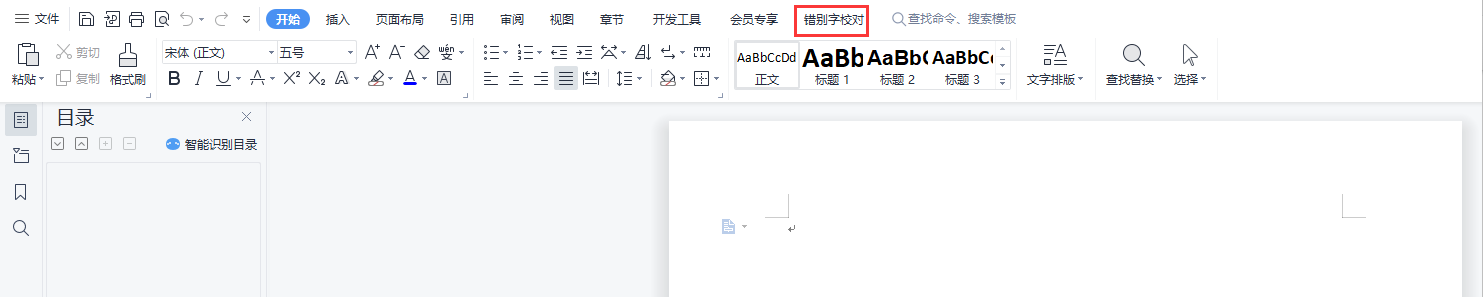
1.2 登录错别字校对项
(1) 点击〈系统设置〉-〈高级设置〉确认使用的校对服务。默认勾选“线上校对服务”,如果使用的是“本地校对服务”,需要点击切换并输入本地服务器地址。

(2)点击下方红框中的登录,输入账号和密钥,点击“确定”。

(3)“线上校对服务”登录账号密钥可在平台界面中的〈校对应用〉-〈接口配置〉模块下查看,按下图的①②操作,即可查看登录密钥。

(4)“本地校对服务”的登录账号密码请联系技术人员获取。
(5)登录成功后,错别字校对功能项将全部显示。

第二部分 错别字校对项中的各功能项说明
2.1 篇章校对
(1)导入需校对的文档,点击左上角的 “篇章校对”,即可对整篇文档进行校对,如下图所示:

(2)同时,右侧将会显示在线校对结果:

2.1.1 错别字
2.1.1.1 功能1:定位
点击右侧导航栏的 “在线校对结果”中的定位小图标 ,即可在篇章中实现精准定位。具体见下图:
,即可在篇章中实现精准定位。具体见下图:

2.1.1.2 功能2:替换
点击右侧导航栏的 “在线校对结果”中的 ,即可实现错别字替换操作。
,即可实现错别字替换操作。
(1)替换前的界面(未点击 情况)如下图所示:
情况)如下图所示:

(2)替换后的界面如下图所示:点击 后,文档中的标记清除,错别字替换成正确字,且 “在线校对结果”下的对应文档记录清零。
后,文档中的标记清除,错别字替换成正确字,且 “在线校对结果”下的对应文档记录清零。

2.1.1.3 功能3:忽略
点击右侧导航栏的“在线校对结果”中的 ,即可实现错别字忽略操作。
,即可实现错别字忽略操作。
(1)忽略前的界面(未点击 情况)如下图所示:
情况)如下图所示:

(2)忽略后的界面如下图所示:点击 后,文档中的标记清除,错别字保留在文档中,且“在线校对结果”下的对应文档记录清零。
后,文档中的标记清除,错别字保留在文档中,且“在线校对结果”下的对应文档记录清零。

2.1.2 敏感词
2.1.2.1 功能1:定位
点击右侧导航栏的“在线校对结果”中的定位小图标 ,即可在篇章中实现精准定位。具体见下图:
,即可在篇章中实现精准定位。具体见下图:

2.1.2.2 功能2:删除
点击右侧导航栏的 “在线校对结果”中的 ,即可实现敏感字删除操作。
,即可实现敏感字删除操作。
(1)删除前的界面(未点击 情况)如下图所示:
情况)如下图所示:

(2)删除后的界面如下图所示:点击 后,文档中的敏感字被清除,且 “在线校对结果”下的对应文档记录清零。
后,文档中的敏感字被清除,且 “在线校对结果”下的对应文档记录清零。

2.1.2.3 功能3:忽略
点击右侧导航栏的 “在线校对结果”中的 ,即可实现敏感字忽略操作。
,即可实现敏感字忽略操作。
(1)忽略前的界面(未点击 情况)如下图所示:
情况)如下图所示:

(2)忽略后的界面如下图所示:点击 后,文档中的敏感字标记被清除,且敏感字保留于文档中, “在线校对结果”下的对应文档记录清零。
后,文档中的敏感字标记被清除,且敏感字保留于文档中, “在线校对结果”下的对应文档记录清零。

2.1.3 修改标记
主要用于记录错别字的替换和敏感字的删除操作。具体见下图:

2.2 选中校对
2.2.1 情况1:单一段落校对
光标放置于某一段落中,则只校对选中的段落,如下图所示:

2.2.2 情况2:多段落校对
只选择下列两段落,点击〈 选中校对〉则只对选中的两段落进行校对,如下图所示:

2.3 勘误报告
勘误报告的功能主要为隐藏或显现右侧〈在线校对结果〉的窗格,首次点击则显现右侧窗格,再次点击则隐藏右侧窗格。

2.4 上/下处错误
以 “ 增强“四个意识”,坚定“四个自信”,做到“两个维护””为固定位置,点击上/下处错误,将定位至对应位置,便于用户查阅。如下所示:
(1)点击“上处错误”,定位至原位置的上处,即“渡过”。

(2)点击“下处错误”,定位至原位置的下处,即“国父纪念馆”。

2.5 清除标记/全部
未操作前,界面如下所示:
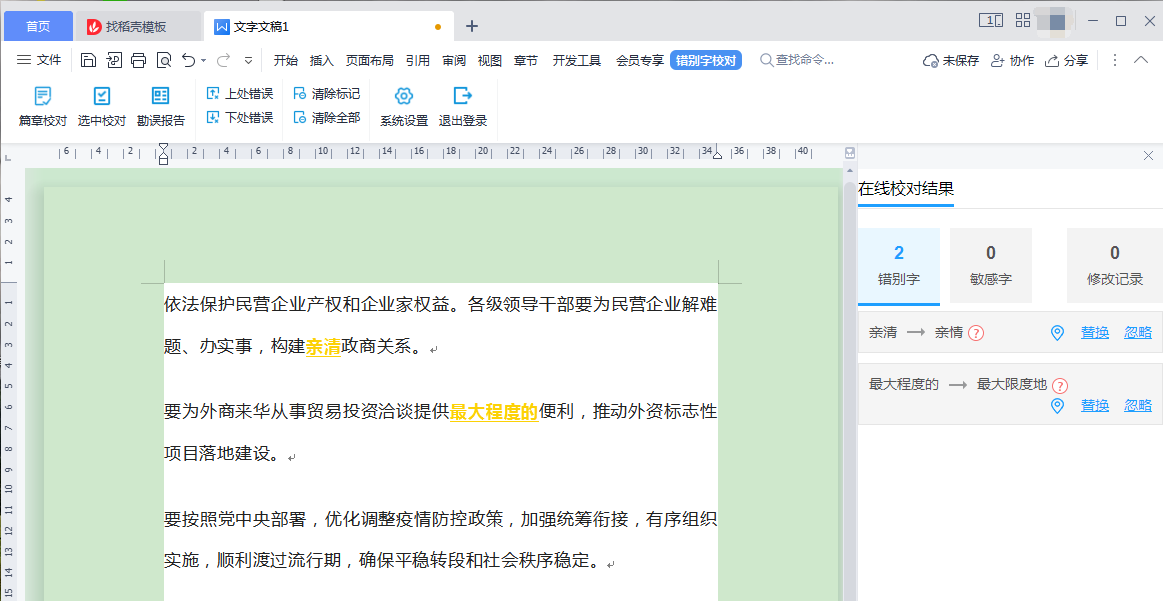
(1)清除标记:点击 〈清除标记〉将会从第一个错误标记进行清除。如果定位至某个错误,再点击清除标记,则会从该错误标记的下一个错误标记逐个进行清除。如下图所示,红框处标记已清除,同时右侧“在线校对结果”下不再显示已清除的文档标记:

(2)清除全部:直接点击 〈清除全部〉即对整篇文档的标记进行清除,如下图所示,红框处标记均已全部清除,同时右侧“在线校对结果”下不再显示已清除的文档标记:

2.6 系统设置
点击“系统设置”,弹出设置窗格,支持基本设置与高级设置。

2.6.1 基本设置
支持对标记方式和标记颜色进行设置。区别如下图所示:
(1)背景标记展示:如对于常见错误,将以橙色背景突出显示。

(2)字体标记展示:对于常见错误,将以橙色字体突出显示。

(3)标记颜色展示:点击侧导航展开多样化颜色,用户可根据需求自主选择,如下图所示:

2.6.2 高级设置
高级设置模块下,可切换“在线校对服务”和“本地校对服务”,如下图所示:

2.7 退出登录
点击 〈退出登录〉弹出退出窗格,点击确定即退出登录回到登录前状态:

退出登录成功,回到登录前状态:








